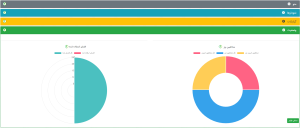نمودارها:
گزارش نموداری ازوضعیت تعداد مخاطب ثبت شده در هر گروه به صورت یک قیف و امکان جستجو و فیلتربراساس المانهای متفاوت یکی از قابلیتهای این قسمت است.همچنین میتوان نمودار اهداف را نیزدراینجا مشاهده نمود. در نموداراهداف میزان هدف و مقدار پذیرش را برای ثبت هرگروه از مخاطب قابل مشاهده است. در اینجا به مرور نمودارهای جدید و کاربردی اضافه میشود. جزییات هر نمودار در ادامه توضیح داده خواهد شد:
- نمودار وظایف من
- نمودار قیفی
- نمودار هدف
- نمودارها در قسمت تنظیمات
- ویرایش نمودار قیفی
- ویرایش نمودار هدف
- وضعیت
نمودار وظایف من:
این نمودار، وضعیت تعداد وظایف ثبت شده توسط مدیر یا اعضا را در بازههای زمانی انتخاب شده نشان میدهد.
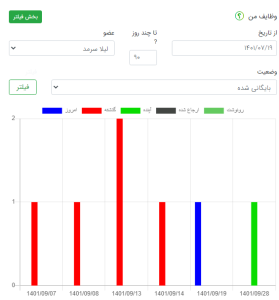
نمودار قیفی:
از طریق نمودار قیفی شکل، میتوان وضعیت گروههای مخاطبین را به ترتیب، نسبت به یکدیگر نشان داد. گروههای مخاطبین، میتوانند شامل سرنخ، فرصت، فروش یا هر چیدمان دیگری که توسط مدیر تیم تنظیم شده است، باشند.
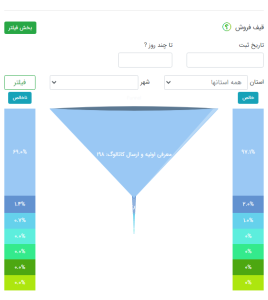
نمودارهدف:
هرعضو، متناسب با اهدافی که برایش مشخص شده و همچنین، میزان دسترسیای که برای او تعریف شده است، میتواند وضعیت فعلی خود در جذب و مدیریت مخاطبین را در یک نگاه ببیند، میزان پذیرش یا قابل قبول بودن هدف تعیین شده برای خود را مشاهده کند و وضعیتها را با هم مقایسه کند.
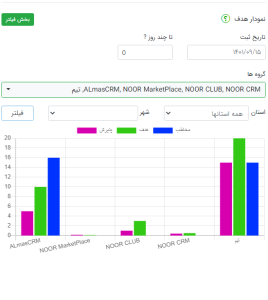
نمودارها در قسمت تنظیمات:
نمودارهای به نمایش درآمده در قسمتِ نمودارها و گزارشاتِ (داشبرد) میزکار را در این قسمت میتوان تنظیم نمود.
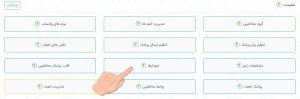
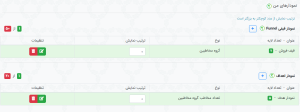
ویرایش نمودار قیفی:
نمودار قیفی کمک میکند تا در یک نگاه، کاربران، متوجه وضعیت تعداد عضودرگروههای تعیین شده شوند. مدیرمیتواند چیدمان و گروههای مُجازی را که باید در قیف، نمایش داده شوند، در اینجا تنظیم نماید و نتیجه را در قسمت نمودارِ میزکار مشاهده کند.
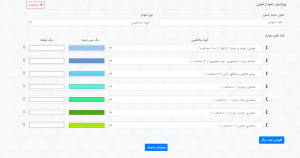
خالص، نسبت مخاطب هر گروه به کل مخاطبین است.
ناخالص، نسبت مخاطب هر گروه به اعضا نمودار است.
خالص=ناخالص:
معمولا درصدهای خالص و ناخالص در نمودار با هم برابر نیست; زیرا هر مخاطب به چند گروه اختصاص داده شده است. پس برای یکسانسازی نسبت های خالص و ناخالص باید برای هر مخاطب، فقط یک گروه تعیین شود.
فراموش نکنید که همه مخاطبین باید گروه داشته باشند تا این درصدها برابر شود.
ناخالص< خالص:
اگرهمه گروههایی که داریم را داخل نمودار نیاوریم، درصد خالص نسبت به درصد ناخالص بیشتر است.
ناخالص> خالص:
حال اگر یک گروه را چندبار در نمودار بیاوریم، درصد ناخالص نمودار نسبت به درصد خالص بالاتر نشان داده میشود.
اگر گروههای موجود در نمودار، به ترتیب تعداد اعضا چیده شده باشند ( به صورتیکه گروههای شامل عضو بیشتر، در بالا قرار گیرند)، قسمتهای پایین و کم حجم نمودار، درصد خالص و ناخالص برابرتری دارند; زیرا اگر فردی در دو گروه عضو باشد، در قسمت گروه کم حجم پایین، محاسبه شده و اگر در گروههای بالا باشد، دیگر محاسبه نمیشود.
توجه: نمای کلی نموار باید به شکل قیف باشد. برای رسیدن به نتیجهی مطلوب، ترتیب چیدمان را رعایت کنید.
ویرایش نمودار هدف:
اهداف و مقادیر پذیرش، به صورت نمودار، قابل تعریف و نمایشاند. مدیر میتواند برای هر گروه و هرعضو، مقادیر هدف و مقدار پذیرش آن را مشخص نماید.
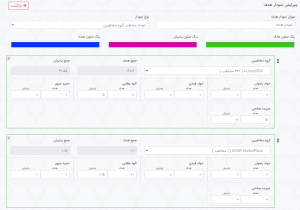
ستون هدف:
هر فرد مشخص شده، باید چه تعداد پرزنت از گروه مشخص شده داشته باشد.
ستون پذیرش:
هر فرد مشخص شده، حداقل باید چه تعداد پرزنت از گروه مشخص شده داشته باشد.
ستون تعداد:
تعداد پرزنت گرفته شده از گروه مشخص شده.
توجه: هدف و پذیرش برای هر عضو تیم میتواند نسبت به توانایی اعضا متفاوت باشد.
وضعیت:
این قسمت، داشبردی برای فعالیتهای اصلی مربوط به تیم که درطول روز اتفاق افتاده است، میباشد که آن فعالیتها را به صورت نمودارهای دایره ای نشان میدهد.
در قسمت وضعیت شاهد دو نمودار هستیم، نمودار مربوط به فضای استفاده شده و نمودار مربوط به مخاطبین روز که طبق نمودار دایرهای نشان میدهد.
در نمودار مخاطبین روز شاهد سه بخش کل مخاطبین من (همه مخاطبینی که کاربرتا به امروز ثبت کرده است) ، کل مخاطبین امروز (تعداد کل مخاطبین امروز تمام اعضای تیم) و مخاطبین امروز من ( تعداد کل مخاطبینی است که امروزکاربر ثبت کرده است ) می باشد.
در نمودار فضای استفاده شده شاهد دو بخش کل فضای شما (کل فضای اختصاص داده شده ) و فضای استفاده شده هستیم.
توجه داشته باشید که در صورت تکمیل این فضا, امکان فعالیت و ثبت اطلاعات بیشتر از دسترس شما خارج می شود.لذا قبل از تکمیل فضا باید نسبت به شارژ آن اقدام شود.